Ръководство за начинаещи за използване на Blender

Инструкции за използване на Blender за начинаещи, лесни стъпки за работа с 3D софтуер, който предлага мощни инструменти за графичен дизайн.
Когато изпращате и получавате имейли от клиента на Microsoft Outlook, може да срещнете грешка 0x800CCC90. По-долу са причините и как да коригирате грешка 0x800CCC90 при получаване на имейли в Outlook .

Някои често срещани причини за грешка 0x800CCC90 са множество POP3 акаунти в акаунт в Outlook , блокиране на портове и конфликти с клиенти на Outlook. Ако вашият имейл клиент е засегнат от тази грешка, ето някои стъпки за отстраняване на неизправности, които можете да опитате.
Как да поправите грешка 0x800CCC90 при изпращане и получаване на имейли в Outlook
Често срещан фактор, причиняващ грешка 0x800CCC90, е наличието на множество POP3 акаунти. За да коригирате тази грешка, можете да създадете по-малки групи за изпращане и получаване в клиента на Outlook. Също така е полезно, ако работите с някои акаунти по-често от други.
За да създадете нова група за изпращане и получаване:
1. Отворете клиента на Outlook на компютър.
2. След това отворете раздела Изпращане/Получаване в лентата с инструменти.
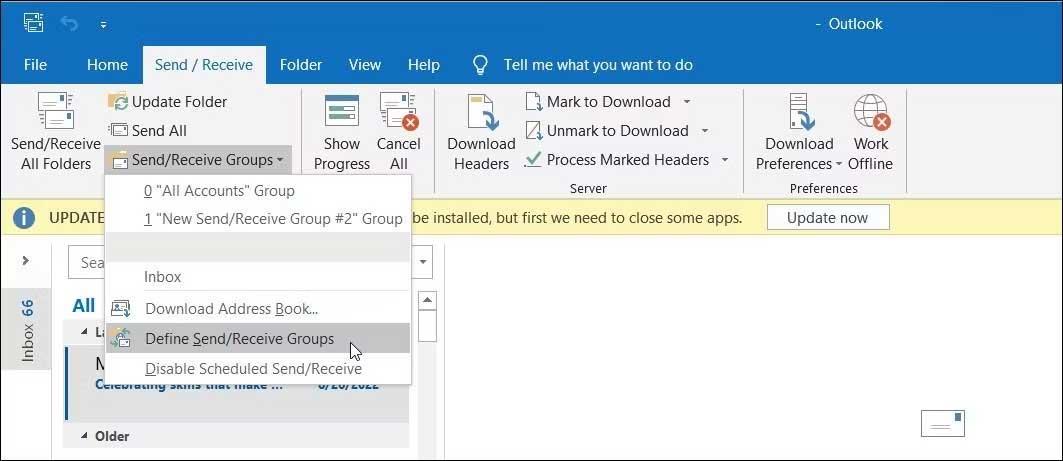
3. Щракнете върху падащото меню Групи за изпращане/получаване и изберете Дефиниране на групи за изпращане/получаване .
4. В диалоговия прозорец Групи за изпращане/получаване щракнете върху Нов .
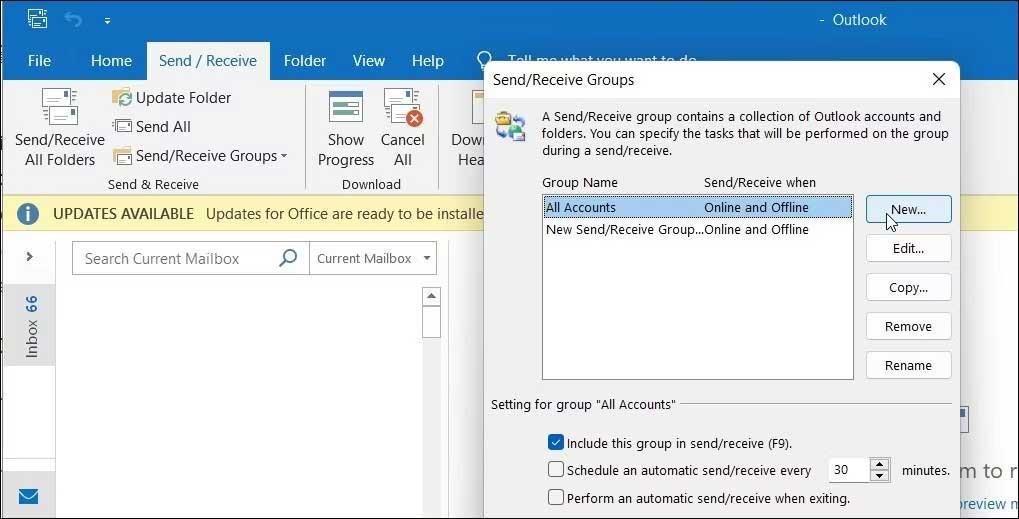
5. Тук въведете името на групата и щракнете върху OK .
6. След това изберете акаунта в секцията Акаунти .
7. Сега проверете избора Включете избрания акаунт в тази група .
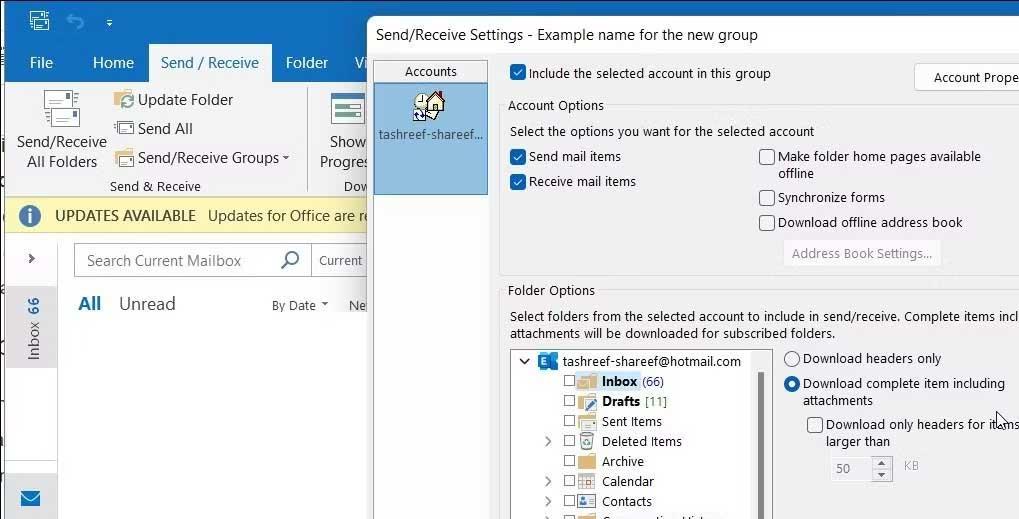
8. В Опции на акаунта изберете Изпращане на имейл елементи и Получаване на имейл елементи .
9. След това изберете Опции за входяща кутия в секцията Опции за папка .
10. Изберете Изтегляне на целия елемент, включително прикачени файлове .
11. Повторете стъпките, за да конфигурирате още акаунти и щракнете върху Ok > Close , за да запазите промените.
Ако грешката продължава, отворете клиента на Outlook в безопасен режим. В безопасен режим приложението се отваря в състоянието си по подразбиране и ви помага да определите дали добавка на трета страна причинява грешката. Това работи подобно на безопасен режим на Windows, но само за отделни приложения на Microsoft.
За да отворите приложението Outlook в безопасен режим:
1. Натиснете клавиша Win и въведете Outlook, за да го намерите в Windows Search . Не го избирайте веднага щом се появи.
2. След това натиснете и задръжте клавиша Ctrl на клавиатурата, след което щракнете двукратно върху прекия път на Outlook , за да отворите това приложение. Не отпускайте клавиша Ctrl , докато не видите подканата за безопасен режим .
3. Щракнете върху Да , за да потвърдите и стартирате Outlook в безопасен режим .
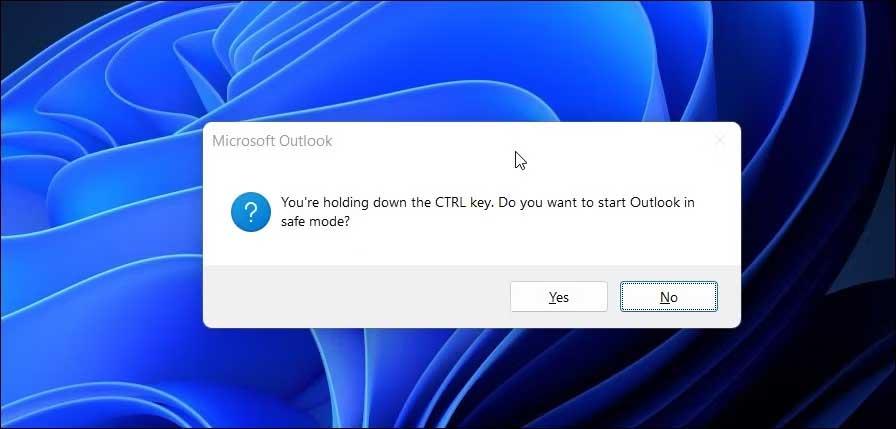
След това изберете Име на профил като Outlook > щракнете върху Да .
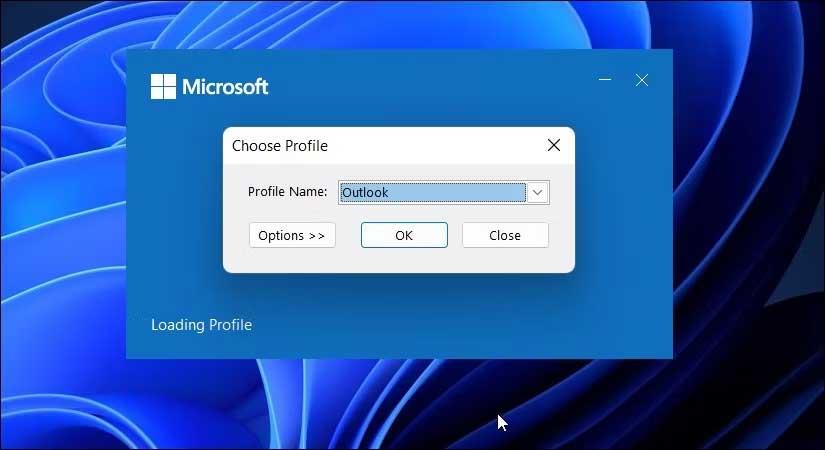
5. Докато сте в безопасен режим , проверете дали грешка 0x800CCC90 все още съществува, когато изпращате или получавате имейли.
Ако не, следвайте стъпките по-долу, за да потвърдите и премахнете проблемните добавки. За да деактивирате добавките на Outlook:
1, Отворете клиента на Outlook .
2. Щракнете върху Файл > Опции .
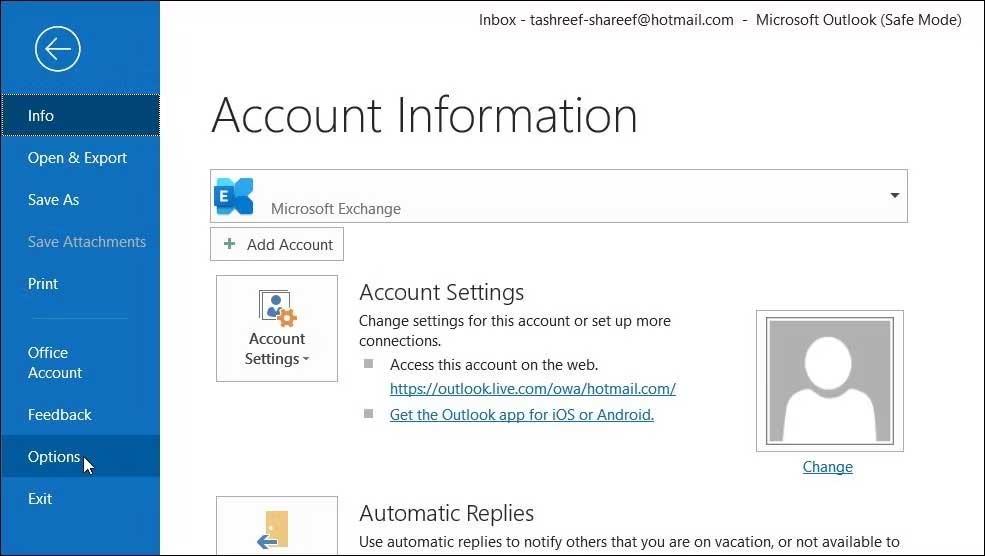
3. В диалоговия прозорец Опции на Outlook отворете раздела Добавки .
4. В долната част на страницата щракнете върху бутона Отиди за Управление на COM добавки .
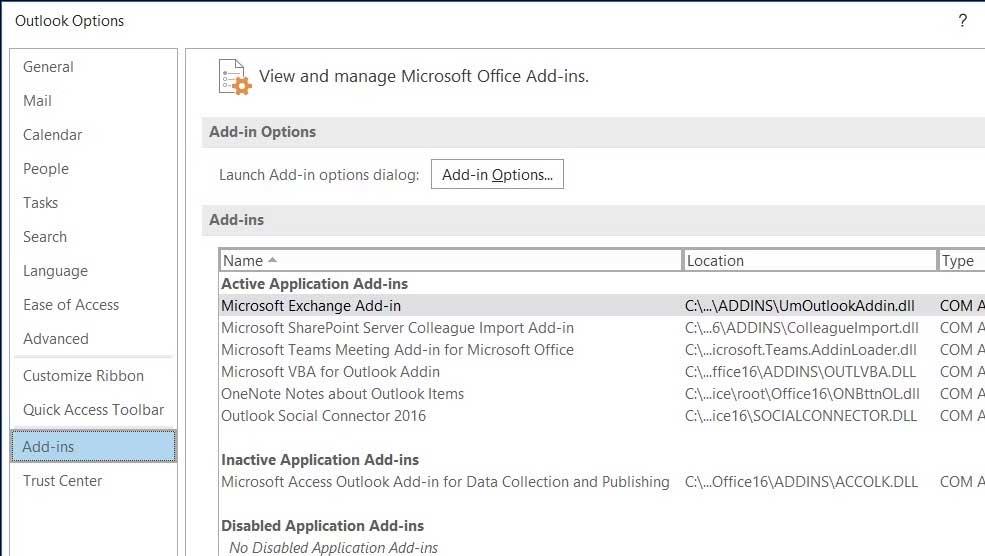
5. В диалоговия прозорец Добавки премахнете отметката от всички добавки > щракнете върху OK .
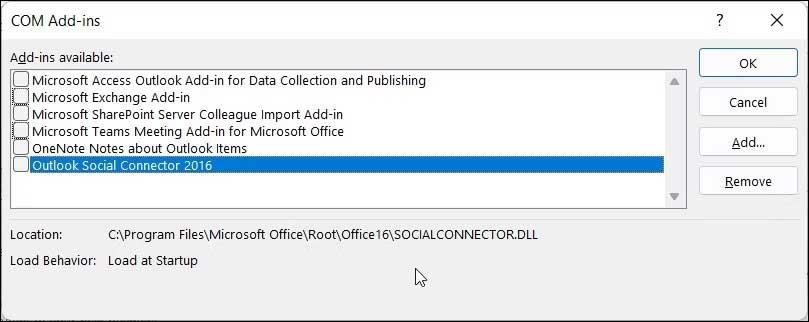
6. След това рестартирайте клиента на Outlook, активирайте всяка добавка и проверете дали грешката 0x800CCC90 е изчезнала.
7. Активирайте всички добавки един по един, докато намерите проблемния плъгин.
1. Отворете клиента на Outlook и щракнете върху Файл .
2. В десния панел щракнете върху падащото меню Настройки на акаунта и изберете Настройки на акаунта .
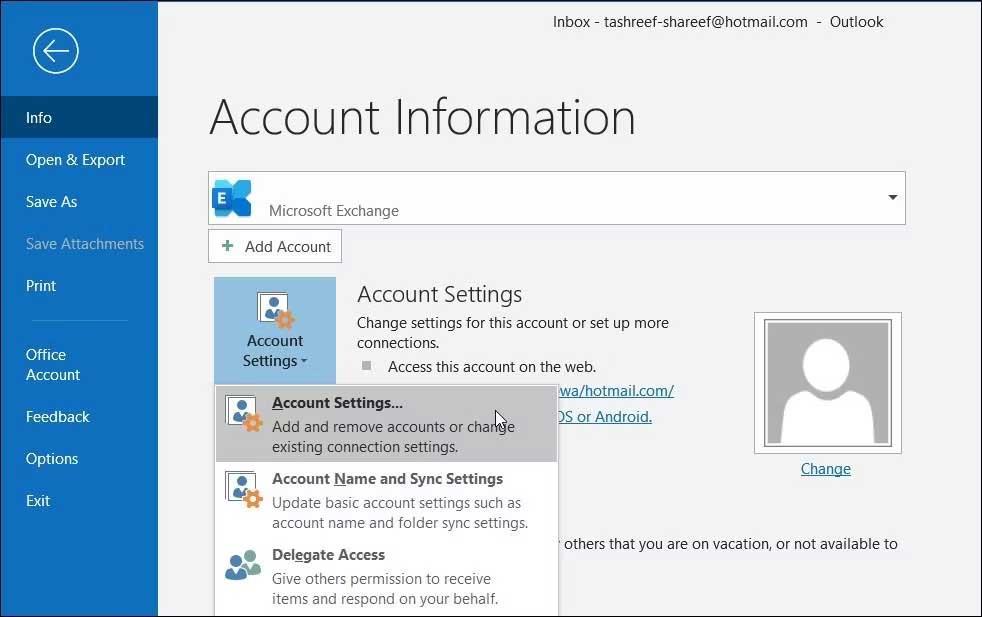
3. В изскачащия диалогов прозорец изберете акаунта, който искате да изтриете, и щракнете върху Премахни .
4. Щракнете върху Да , за да потвърдите действието.
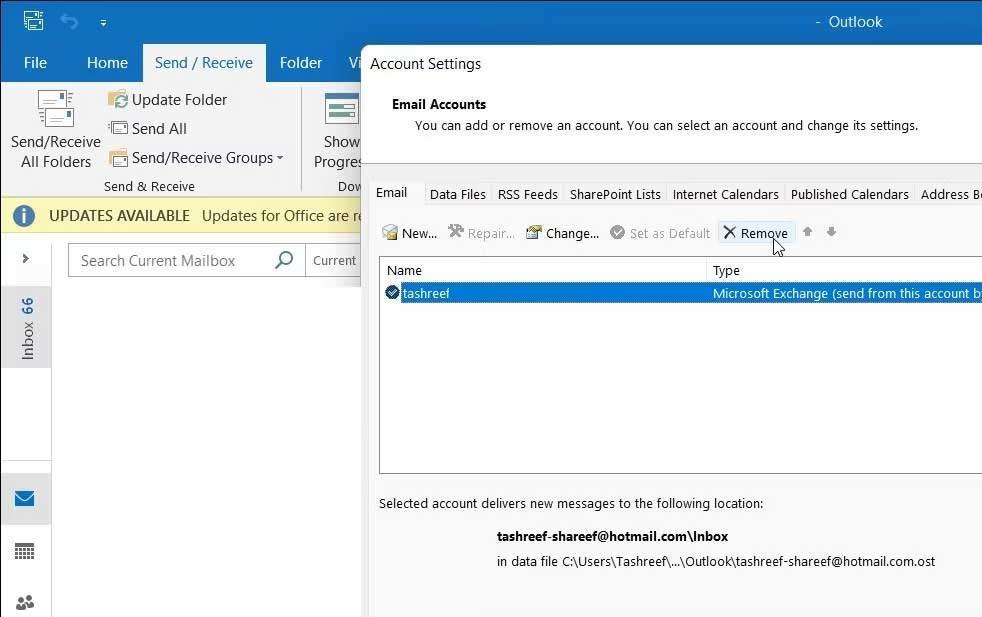
5. За да добавите този акаунт отново, отворете Настройки на акаунта и щракнете върху Нов .
6. Попълнете данните за акаунта си, за да влезете.
Можете да използвате наличните инструменти, за да намерите и коригирате грешки с клиента на Outlook. Тъй като приложението Outlook е част от Microsoft Office, ще трябва да стартирате този инструмент за целия Office, за да коригирате всички свързани проблеми.
Не забравяйте да запазите отворените документи и да затворите всички работещи приложения на Microsoft Office, преди да започнете този процес на поправка.
За да стартирате инструмента за поправка на Outlook:

Грешките в Outlook могат да възникнат по много причини, но горните прости начини могат да ви помогнат да коригирате 0x800CCC90 при изпращане и получаване на имейли в Outlook . Надяваме се, че статията е полезна за вас.
Инструкции за използване на Blender за начинаещи, лесни стъпки за работа с 3D софтуер, който предлага мощни инструменти за графичен дизайн.
Научете как да напишете прост VBA макрос за вмъкване на слайдове и създаване на нова презентация
Инструкции за включване и изключване на балончетата за чат във Facebook Messenger на Android. Балончетата за чат са полезна функция за лесна комуникация.
Инструкции за слушане на музика в Google Maps В момента потребителите могат да пътуват и да слушат музика с помощта на приложението Google Map на iPhone. Днес WebTech360 ви кани
Инструкции за използване на LifeBOX - онлайн услугата за съхранение на Viettel, LifeBOX е наскоро пусната онлайн услуга за съхранение на Viettel с много превъзходни функции
Как да актуализирате статуса във Facebook Messenger, Facebook Messenger в най-новата версия предостави на потребителите изключително полезна функция: промяна
Инструкции за играта на карти Werewolf Online на компютъра, Инструкции за изтегляне, инсталиране и игра на Werewolf Online на компютъра чрез изключително простия емулатор LDPlayer.
Инструкции за изтриване на истории, публикувани в Instagram Ако искате да изтриете история в Instagram, но не знаете как? Днес WebTech360
Инструкции за добавяне на представени изображения във Facebook В момента Facebook ни позволява да задаваме представени изображения на нашите лични страници. Тук ви каним
Как да коригирате грешката Windows Quick Assist не работи, Windows Quick Assist ви помага лесно да се свържете с отдалечен компютър. Понякога обаче генерира и грешки. Но,







